|

Tube femme: Maryse
Mist paysage: Karine
dream
Merci aux traductrices!
Sognographica

Lisette

Vera


Maryse
Tutoriel PSP par PrettyJu
 Pour
faire ce
tutoriel,
vous
devez
être à
l'aise
avec
l'utilisation
des
calques Pour
faire ce
tutoriel,
vous
devez
être à
l'aise
avec
l'utilisation
des
calques
et bien
connaître
les
fonctions
de votre
PSP
****************
Matériel:
Un tube personnage de
votre choix
Un mist paysage de votre choix
Filtres:
Mura's Meister
FM Tile Tools
VM Tollbox
......................................
Alors, allons-y!!
**** On
n'oublie
pas de
sauver
souvent!!
****
On commence par ouvrir nos tubes, puis fenêtre -
dupliquer. On ferme les originaux.
Nouvelle image : 900 x 600.
Peindre avec un dégradé rectangulaire (couleur claire
en avant-plan / couleur sombre en arrière-plan):
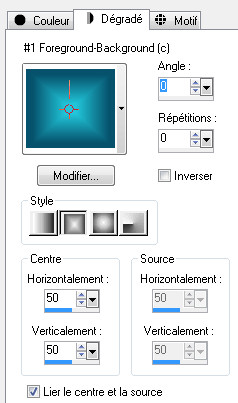
Effets - Effets d'image - Mosaique sans jointures
(angle / bilatérale / 0 / 0 / 100 / Incurvé):
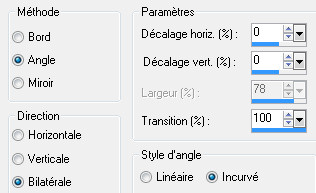
Effets - Effets géométriques - Perspective
horizontale... (-97 / transparent).
Effets - Effets géométriques - Perspective
horizontale... (80 / transparent).
Taille du support:
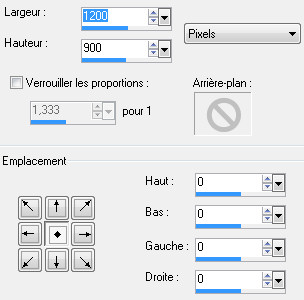
Ombre portée (3 / -3 / 100 / 30 / noir).
Effets - modules externes - Mura's Meister -
Copies...:
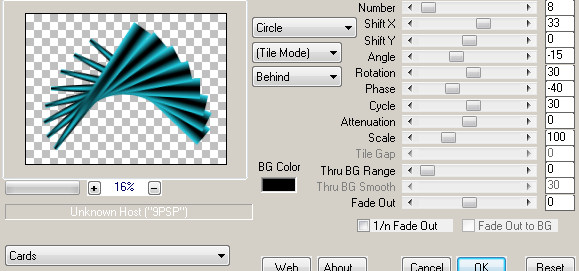
Redimensionner l'image à 60% (conserver les
proportions=coché / tous les claques=non coché):
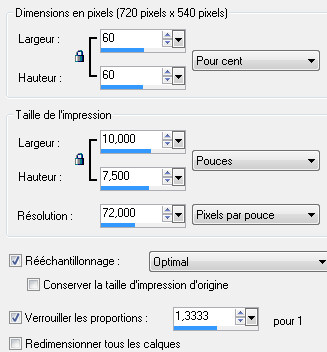
Image - Rotation - rotation libre:

Effets - Effets d'image - décalage :
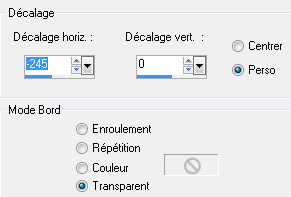
Dupliquer le calque.
Image - miroir.
Fusionner les calques visibles.
Taille du support:
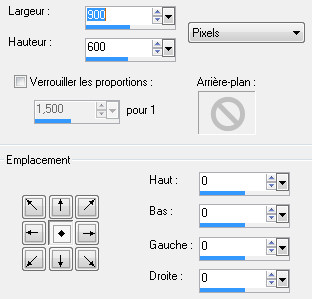
Redimensionner l'image à 80% (conserver les
proportions=coché / tous les claques=non coché):
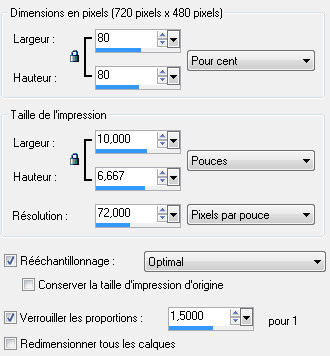
Effets - modules externes - Mura's Meister - Poles
transform:
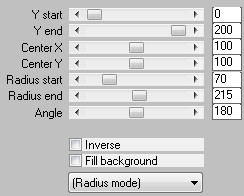
Ombre portée (3 / -3 / 100 / 40 / noir).
Ajouter du bruit (gaussien / monochrome / 10).
Effets - modules externes - FM Tile Tools - Blend
Emboss:
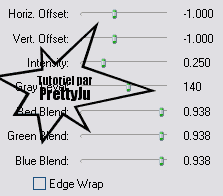
Ajouter un calque et le descendre au bas de la pile.
Effets - modules externes - Mura's Meister - Clouds:
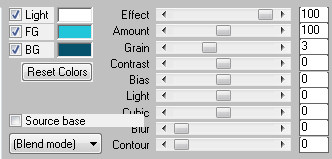
Dupliquer le calque.
Effets - Effets géométriques - cercle... (transparent).
Redimensionner l'image à 60% (conserver les
proportions=coché / tous les claques=non coché).
Ombre portée (3 / -3 / 100 / 75 / noir).
Déplacer le cercle vers le haut comme ceci:

Coller le mist paysage comme nouveau calque à l'endroit
souhaité et mettre le mode de recouvrement du calque à: Luminance (H)
(ou tout autre mode qui convient mieux à vos couleurs).
Redimensionner le tube
personnage si nécessaire.
Sur le calque du haut: Coller
le tube comme un nouveau calque, à l'endroit souhaité.
Faire une ombre portée si désiré.
Sur le calque du bas: Ajouter du bruit (gaussien /
monochrome / 10).
Ajouter des bordures symétriques (1 px, noir).
Ajouter des bordures symétriques (35 px, couleur
moyenne).
Avec la baguette, sélectionner cette bordure.

Ajouter du bruit (gaussien / monochrome / 10).
Effets - modules externes - FM Tile Tools - Blend
Emboss (mêmes configurations que tout à l'heure).
Effets - Effets 3D - Biseautage intérieur:
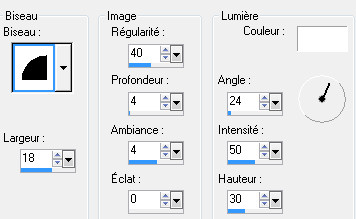
Désélectionner tout.
Ajouter des bordures symétriques (1 px, noir).
Ajouter des bordures symétriques (50 px, votre couleur
claire).
Avec la baguette, sélectionner cette bordure.
Ajouter du bruit (gaussien / monochrome / 10).
Effets - modules externes - FM Tile Tools - Blend
Emboss (mêmes configurations que tout à l'heure).
Effets - modules externes - VM Toolbox - Instant tile
(77 / 31).
Effets - Effets 3D - Biseautage intérieur (mêmes
configurations que tout à l'heure).
Désélectionner tout.
Ajouter des bordures symétriques (1 px, noir).
Ajouter un calque, signer, fusionner tout
(redimensionner selon vos besoins) et sauvegarder en .jpg optimisé
(environ à 20).
Voici une autre version

tube: perso
mist: perso
J'espère que vous vous êtes amusés!
Pretty xxxxxx
Vos versions ici
Si vous faites mon tutoriel, envoyez-moi vos
versions! Il me fera grand plaisir de les exposer!
.....................................
RETOUR
Ce tutoriel est une idée originale de
PrettyJu© depuis 2002. Tous droits réservés-reproduction interdite.
|